1. Microsoft SwiftKey והנתונים שלך
-
האם Microsoft SwiftKey אוספת נתונים אישיים, כגון מספרי כרטיסי אשראי וסיסמאות?
-
Microsoft SwiftKey מנבא את הסיסמה שלי - כיצד ניתן להפסיק זאת?
2. כיצד להסיר את הנתונים המרוחקים שלך
3. כיצד למחוק את מודל השפה המקומית שלך
4. כיצד לבצע ההתחברות של חשבון Microsoft SwiftKey שלך
5. כיצד להסיר את חשבון Microsoft SwiftKey שלך
6 כיצד לבטל את המנוי להודעות דואר אלקטרוני של מוצרי Microsoft SwiftKey
7. כיצד לבטל הודעות עבור Microsoft SwiftKey
1 - SwiftKey והנתונים שלך
תחילה, שים לב כי אם לא הסכמת להשתמש בחשבון Microsoft SwiftKey במכשיר Android שלך, כל הנתונים האישיים והשפה שנוצרו על-ידי Microsoft SwiftKey מאוחסנים באופן מקומי במכשיר שלך, ולעולם אינם מועברים.
אם תירשם לקבלת חשבון Microsoft SwiftKey, חלק מהנתונים עשויים להיות משותפים עם Microsoft SwiftKey בהתאם למדיניות הפרטיות שלנו. הנתונים משותפים בענן רק כדי לספק שירותים ספציפיים שונים. לדוגמה, אם הפעלת את גיבוי &, השרתים שלנו יעבדו נתונים אלה.
מה לגבי מספרי כרטיסי אשראי וסיסמאות?
מקלדת Microsoft SwiftKey שלך אינה לומדת דבר משדות המסומנים כשדות סיסמה, ואינה זוכרת מספרים ארוכים כגון מספרי כרטיסי אשראי.
הודעת האזהרה מ- Google שמציינת שייתכן ש- Microsoft SwiftKey יוכל לאסוף את כל הטקסט שאתה מקליד, כולל נתונים אישיים כגון סיסמאות ומספרי כרטיסי אשראי (בתמונה להלן) היא חלק ממערכת ההפעלה של Android שמופיעה כאשר לוח מקשים של ספק חיצוני כלשהו מופעל.
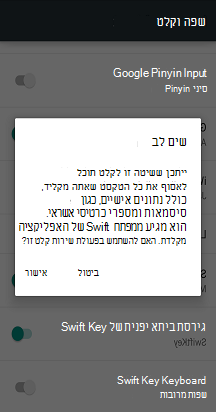
Microsoft SwiftKey מנבא את הסיסמה שלי - כיצד ניתן להפסיק זאת?
Microsoft SwiftKey נועד לעולם ללמוד או לחזות מה אתה מזין בשדה טקסט סיסמה שצוין. זה עד אתר האינטרנט או היישום שאתה נכנס ל כדי לבנות מפרט זה לתוך השדה.
עם זאת, ישנם מצבים מסוימים מחוץ לשליטה שלנו שבהם מנגנון החיזוי עשוי לזכור את הסיסמה שלך. ה האשם הרגיל הוא:
-
שלחת בעבר הודעת SMS המכילה את הסיסמה שלך.
-
סיסמה שהוקלדה בדואר אלקטרוני.
-
במקרים מסוימים, אתרי אינטרנט או אפליקציות אינם מודיעים כראוי ל- Microsoft SwiftKey כי שדה מסוים היה שדה סיסמה.
-
אם אתה משתמש באפשרות 'הצג סיסמה' באפליקציה או באתר אינטרנט, שדה טקסט זה לא י שזוהה עוד כשדה סיסמה.
אם אתה מוצא שהסיסמה שלך חוזה, באפשרותך להסיר בקלות את המילה ממודל השפה הדינאמי של Microsoft SwiftKey על-ידי הקשה ארוכה על המילה בסרגל החיזוי כאשר היא מוצגת והקשה על 'הסר'.
2 - כיצד ניתן להסיר את הנתונים המרוחקים שלי?
באפשרותך להירשם לקבלת חשבון Microsoft SwiftKey כדי לגשת לערכות הנושא שלך, אך להפוך שירותי ענן אחרים שעשויים לכלול שיתוף נתונים שעשויים להיות אישיים עם השרתים שלנו. לשם כך, בצע את השלבים הבאים:
-
פתח את האפליקציה Microsoft SwiftKey מהמכשיר שלך.
-
הקש על 'חשבון'.
-
לאחר מכן הקש על 'גיבוי & סינכרון'.
-
בטל את סימון האפשרות '& סינכרון' כדי להפוך תכונה זו ללא זמינה.
-
בתפריט חשבון, הקש על 'מחק גיבוי מילון מותאם אישית' (פעולה זו תסיר את כל הנתונים שכבר משויכים לחשבון שלך).
-
הקש על 'מחק' כדי לאשר.
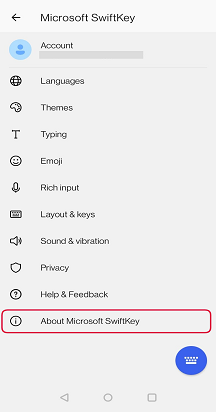
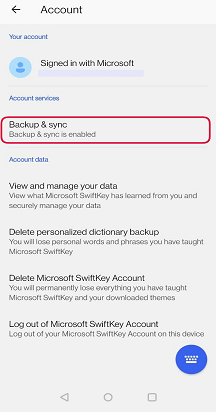
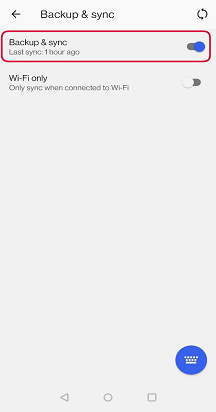
כעת, לא יישלחו נתונים שעלולים להיות אישיים אל Microsoft SwiftKey באמצעות שירותי & סינכרון או התאמה אישית.
3 - כיצד ניתן למחוק את גיבוי המילון המותאם אישית שלי?
-
פתח את האפליקציה Microsoft SwiftKey מהמכשיר שלך.
-
הקש על 'חשבון'.
-
הקש על 'מחק גיבוי מילון מותאם אישית'.
-
הקש על 'מחק' כדי לאשר.
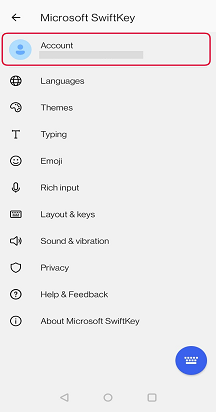
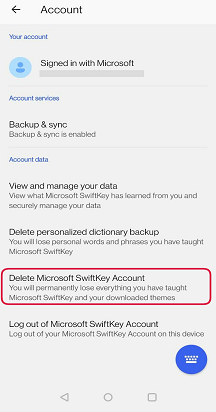
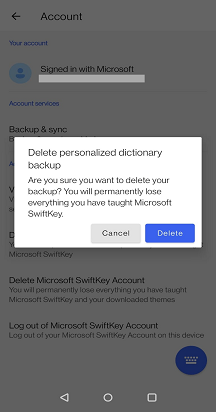
4 - כיצד אוכל לצאת מחשבון Microsoft SwiftKey שלי?
אם אינך מעוניין שנתונים עתידיים יילמדו, תצטרך לצאת מחשבון Microsoft SwiftKey שלך, פעולה שניתן לעשות זאת על-ידי ביצוע השלבים הבאים:
-
פתח את האפליקציה Microsoft SwiftKey מהמכשיר שלך.
-
הקש על 'חשבון'.
-
הקש על 'צא מחשבון Microsoft SwiftKey'.
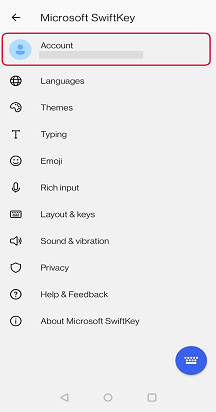
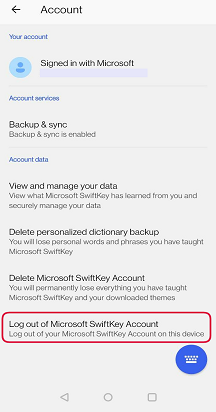
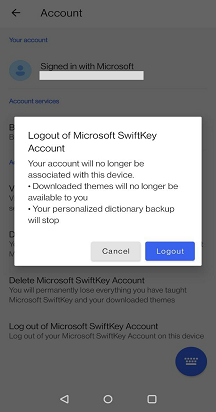
5 - כיצד ניתן להסיר את חשבון Microsoft SwiftKey שלי?
כדי להסיר לחלוטין את חשבון Microsoft SwiftKey שלך, בצע את השלבים הבאים:
-
פתח את האפליקציה Microsoft SwiftKey מהמכשיר שלך.
-
הקש על 'חשבון'.
-
במקטע התחתון, הקש על 'מחק חשבון Microsoft SwiftKey'.
-
הקש על האפשרות 'מחק' בתיבת הדו-שיח.
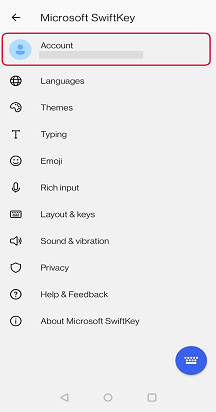
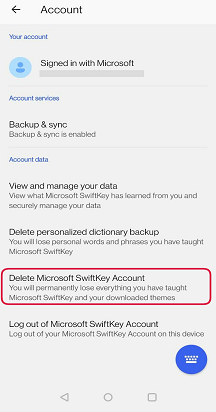
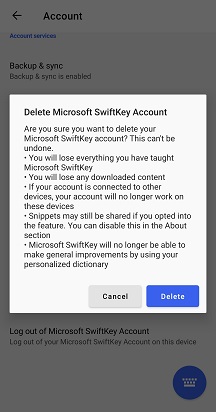
שים לב ש פעולה זו תמחק את כל חיזויי המילים המותאמים אישית שלך ותהפוך את זה לבלתי אפשרי להגיע לכל אחד מהתוכן שרכשת בעבר. על-פי חוק, עלינו לשמור תיעוד של העסקאות והרכישות שלך, אך רכישות אלה לא ישויכנו עוד לחשבון שלך.
מחיקת חשבון Microsoft SwiftKey והנתונים שלך לא ישפיעו על מודל השפה הדינאמי שלך המאוחסן במכשיר שלך.
6 - כיצד ניתן לבטל את המנוי להודעות דואר אלקטרוני של מוצרי Microsoft SwiftKey?
-
כדי לבטל את המנוי, בצע את השלבים הבאים.
-
פתח את האפליקציה Microsoft SwiftKey מהמכשיר שלך.
-
הקש על 'אודות Microsoft SwiftKey'.
-
בטל את הסימון של 'עדכוני שירות'.
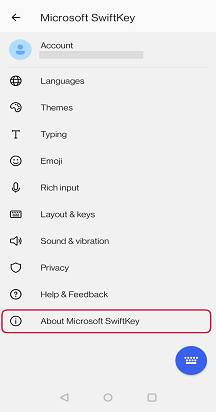
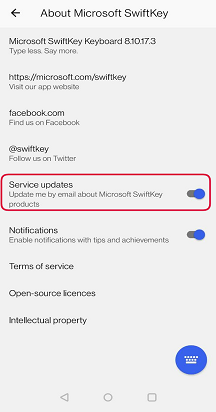
בנוסף, באפשרותך גם לבטל את המנוי על-ידי לחיצה על הקישור בחלק התחתון של הודעת הדואר האלקטרוני שאתה מקבל לאחר התקנת Microsoft SwiftKey Keyboard.
7 - כיצד ניתן לבטל הודעות עבור Microsoft SwiftKey?
מעת לעת קיימות הודעות לעצות (כיצד להפיק את המרב ממקלדת Microsoft SwiftKey) ומההישגים שלך (כמה הקשות Microsoft SwiftKey הצילה אותך).
באפשרותך לבטל אותן על-ידי ביצוע השלבים הבאים:
-
פתח את האפליקציה Microsoft SwiftKey מהמכשיר שלך.
-
הקש על 'אודות Microsoft SwiftKey'.
-
בטל את הסימון של 'הודעות'.
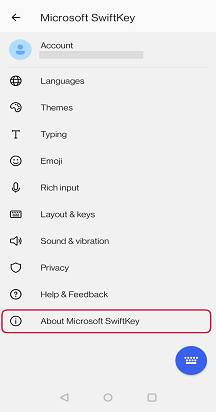
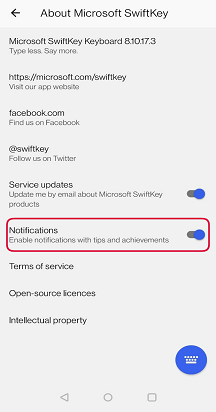
1 - SwiftKey והנתונים שלך
תחילה, שים לב כי אם לא הסכמת להשתמש בחשבון Microsoft SwiftKey במכשיר Android שלך, כל הנתונים האישיים והשפה שנוצרו על-ידי Microsoft SwiftKey מאוחסנים באופן מקומי במכשיר שלך, ולעולם אינם מועברים.
אם תירשם לקבלת חשבון Microsoft SwiftKey, חלק מהנתונים עשויים להיות משותפים עם Microsoft SwiftKey בהתאם למדיניות הפרטיות שלנו. הנתונים משותפים בענן רק כדי לספק שירותים ספציפיים שונים. לדוגמה, אם הפעלת את גיבוי &, השרתים שלנו יעבדו נתונים אלה.
מה לגבי מספרי כרטיסי אשראי וסיסמאות?
מקלדת Microsoft SwiftKey שלך אינה לומדת דבר משדות המסומנים כשדות סיסמה, ואינה זוכרת מספרים ארוכים כגון מספרי כרטיסי אשראי.
Microsoft SwiftKey מנבא את הסיסמה שלי - כיצד ניתן להפסיק זאת?
Microsoft SwiftKey נועד לעולם ללמוד או לחזות מה אתה מזין בשדה טקסט סיסמה שצוין. זה עד אתר האינטרנט או היישום שאתה נכנס ל כדי לבנות מפרט זה לתוך השדה.
עם זאת, ישנם מצבים מסוימים מחוץ לשליטה שלנו שבהם מנגנון החיזוי עשוי לזכור את הסיסמה שלך. ה האשם הרגיל הוא:
-
שלחת בעבר הודעת SMS המכילה את הסיסמה שלך.
-
סיסמה שהוקלדה בדואר אלקטרוני.
-
במקרים מסוימים, אתרי אינטרנט או אפליקציות אינם מודיעים כראוי ל- Microsoft SwiftKey כי שדה מסוים היה שדה סיסמה.
-
אם אתה משתמש באפשרות 'הצג סיסמה' באפליקציה או באתר אינטרנט, שדה טקסט זה לא י שזוהה עוד כשדה סיסמה.
אם אתה מוצא שהסיסמה שלך חוזה, באפשרותך להסיר בקלות את המילה ממודל השפה הדינאמי של Microsoft SwiftKey על-ידי הקשה ארוכה על המילה בסרגל החיזוי כאשר היא מוצגת והקשה על 'הסר'.
2 - כיצד ניתן להסיר את הנתונים המרוחקים שלי?
כדי להסיר את הנתונים המרוחקים, בצע את השלבים הבאים:
-
פתח את Microsoft SwiftKey
-
הקש על 'חשבון' ולאחר מכן על 'הגדרות נתונים'
-
לחץ על 'הסר את הנתונים המרוחקים שלי'
-
אשר את הבחירה שלך
3 - כיצד אוכל לצאת מחשבון Microsoft SwiftKey שלי?
אם אינך מעוניין שנתונים עתידיים יילמדו, תצטרך לצאת מחשבון Microsoft SwiftKey שלך, פעולה שניתן לעשות זאת על-ידי ביצוע השלבים הבאים:
-
פתח את Microsoft SwiftKey
-
הקש על 'חשבון'
-
הקש על כתובת הדואר האלקטרוני המשויכת לחשבון Microsoft SwiftKey שלך
-
בחר 'צא ממכשיר זה'.
4 - כיצד ניתן להסיר את חשבון Microsoft SwiftKey שלי?
כדי להסיר את נתוני השפה האישית המאוחסנים במכשיר שלך, בצע את השלבים הבאים:
-
פתח את Microsoft SwiftKey
-
הקש על 'חשבון' ולאחר מכן על 'הגדרות נתונים'
-
לחץ על 'הסר את הנתונים שלי ממכשיר זה'
-
אשר את בחירתך










